În mod implicit, PowerPoint 2010 și versiunile mai noi acceptă ODP sau OpenDocument Presentation, format de fișier utilizat de OpenOffice Impress și LibreOffice Impress. Totuși, puteți deschide fișiere ODP la fel ca orice prezentare PowerPoint normală anumite tipuri de formatare este posibil să nu se transfere corect în PowerPoint. Ca alternativă, salvați fișierele ODP direct în format PPT înainte de a le trimite utilizatorilor care folosesc versiuni mai vechi de PowerPoint.
Deschideți fișierele ODP
Pasul 1
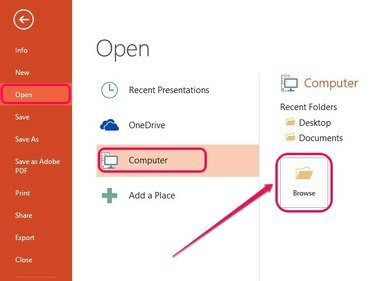
Credit imagine: Imagine prin amabilitatea Microsoft
Deschideți meniul Fișier în PowerPoint 2013, faceți clic Deschis, faceți clic Calculator și apoi faceți clic Naviga pentru a deschide fereastra Deschide. În PowerPoint 2010 și PowerPoint 2007, fereastra Deschidere apare când faceți clic Fişier și apoi Deschis.
Videoclipul zilei
Pasul 2
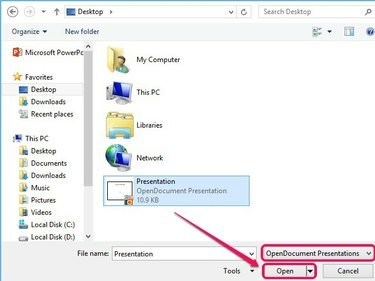
Credit imagine: Imagine prin amabilitatea Microsoft
Selectați Prezentări OpenDocument din meniul derulant de deasupra Deschis butonul și apoi navigați la locația unui fișier ODP. Selectați fișierul ODP și apoi faceți clic Deschis.
Bacsis
- Pentru ca fișierele ODP să se deschidă în mod implicit în PowerPoint, faceți clic dreapta pe fișier, indicați spre Deschis cu și apoi selectați Alegeți Programul implicit. Bifați caseta de lângă Utilizați această aplicație pentru toate fișierele .ODP și apoi selectați Power Point din lista de aplicații.
- PowerPoint vă permite să salvați fișiere ODP în formatul implicit PPTX. După deschiderea unui fișier ODP, faceți clic Fişier, Selectați Salvează ca, apoi faceți clic Naviga sub Computer. Deschideți meniul derulant de lângă Salvare ca tip, selectați Prezentare PowerPoint și apoi faceți clic Salvați.
- Instalarea 2007 Microsoft Office Suite Service Pack 2 adaugă compatibilitate ODP la PowerPoint 2007.
Salvați ca PPT
Pasul 1

Credit imagine: Imagine prin amabilitatea Microsoft
Deschideți fișierul ODP în OpenOffice Impress sau LibreOffice Impress și apoi selectați Salvează ca în meniul Fișier.
Pasul 2
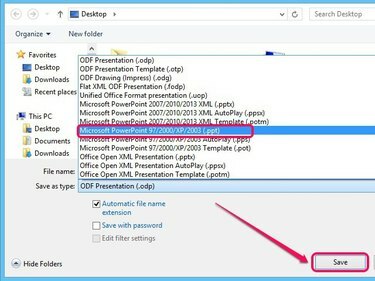
Credit imagine: Imagine prin amabilitatea Microsoft
Deschideți meniul derulant de lângă Salvare ca tip și apoi selectați Microsoft 97/2000/XP/2003 (.ppt). Specificați o destinație de salvare și apoi faceți clic Salvați.
Avertizare
Este posibil ca anumite funcții native pentru OpenOffice Impress și LibreOffice Impress să nu se transfere corect atunci când salvează în format PPT.



